iPhone で医療カード (他の人やあなたのもの) にアクセスする方法
- WBOYWBOYWBOYWBOYWBOYWBOYWBOYWBOYWBOYWBOYWBOYWBOYWB転載
- 2023-12-02 14:17:121573ブラウズ
iPhone には、血液型、年齢、第一言語、病状、アレルギー、反応、現在服用している薬などの重要な医療情報を保存できます。このデータはすべて Medical ID の一部として保存され、デバイスのパスコードなしで iPhone のロック画面からアクセスできるように設定できます。
この記事では、iPhone のロック画面から他の人の Medical ID カードにアクセスする方法と、自分の iPhone で重要な医療情報を表示する方法を学習します。
iPhone で誰かの Medical ID にアクセスする方法
- 必須: Medical ID #" オプションの ロック時に表示## を有効にする ("設定">"健康">医療緊急カード>"編集")。
「緊急医療緊急カード」に移動し、医療の詳細を表示します。他の人のiPhoneでも。
ステップバイステップガイド:- iPhone の下部から上にスワイプ し、Face ID 画面が消えるまで待ちます。
- 」。次の画面で、左下隅にある *Medical Emergency Card をクリックします。

-

-

-

ヘルス
」アプリに移動し、>ユーザー アバター
>医療緊急カード。この画面には、これまでに iPhone に追加した重要な医療情報の完全なセットが表示されます。
ステップバイステップ ガイド:
- iPhone で ヘルス アプリを開き、右上隅にある アカウント アバター をタップします。
- MEDICAL」をタップします緊急カード。メディカルカード画面には、以前に iPhone に追加したすべての医療情報と緊急事態の詳細に加え、緊急連絡先として追加した人の名前と連絡先情報が表示されます。
ショートガイド:
「医療
緊急カード」>「健康」>「医療の詳細##」に移動します。 #">"設定" アプリケーション。この画面には、これまでに iPhone に追加した重要な医療情報の完全なセットが表示されます。 ステップバイステップガイド:
iPhone で
設定- アプリを開きます。 「設定」画面を下にスクロールして、「
- ヘルス」を選択します。

-
 」をクリックします。 「医療の詳細」の下の医療 ID
」をクリックします。 「医療の詳細」の下の医療 ID
-

 #
#
以上がiPhone で医療カード (他の人やあなたのもの) にアクセスする方法の詳細内容です。詳細については、PHP 中国語 Web サイトの他の関連記事を参照してください。
声明:
この記事はyundongfang.comで複製されています。侵害がある場合は、admin@php.cn までご連絡ください。



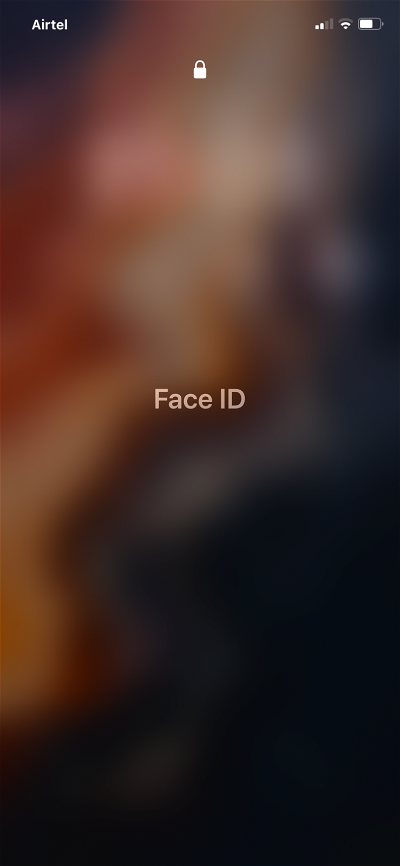
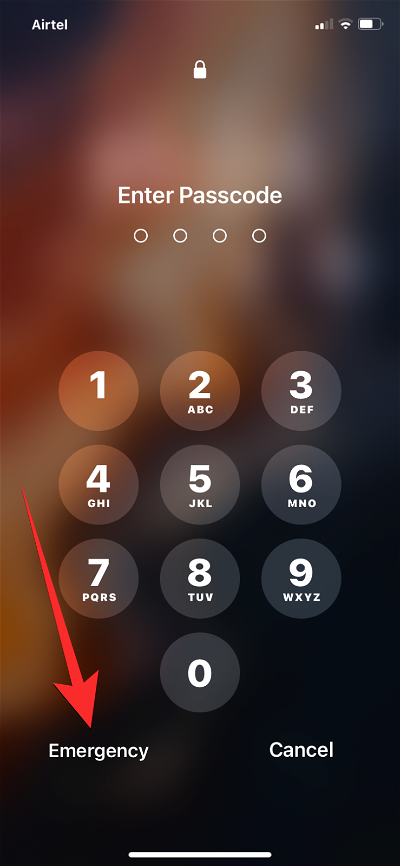
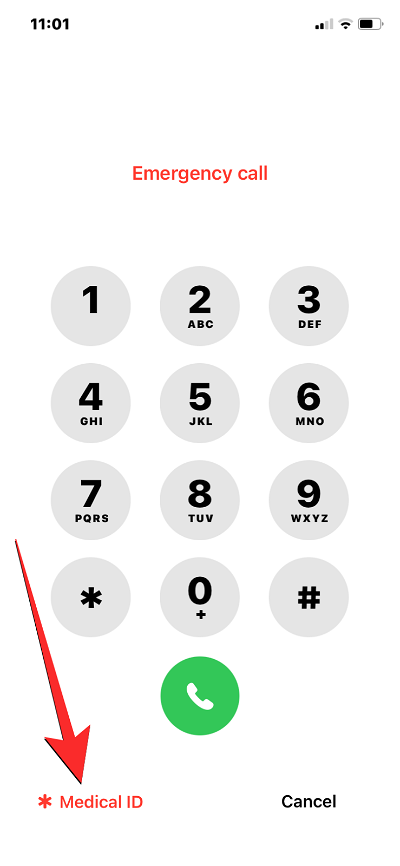
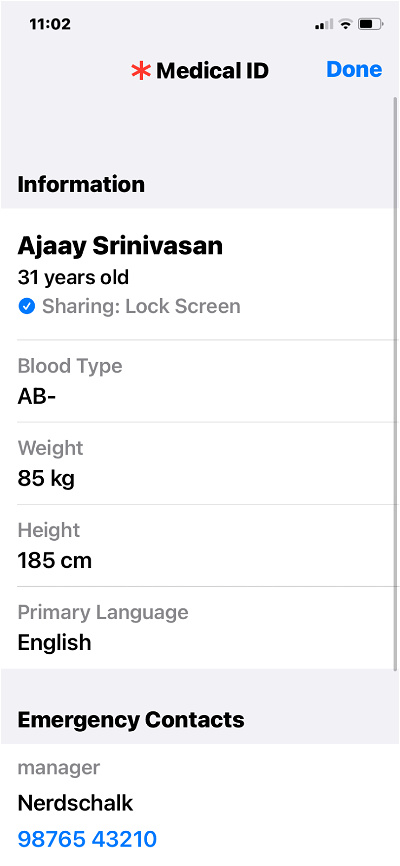
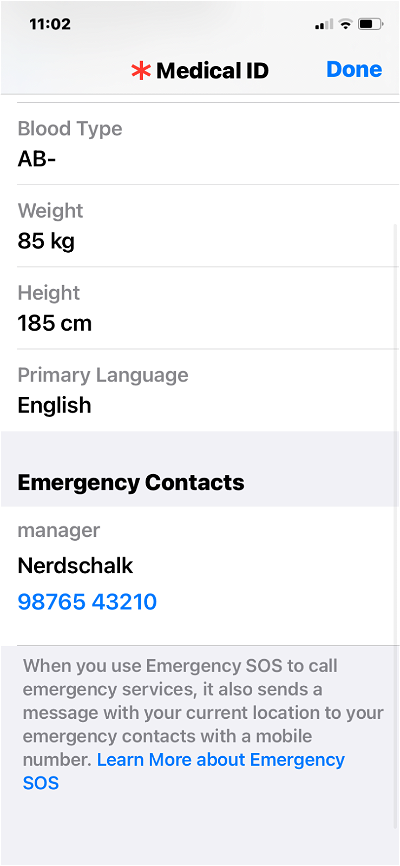
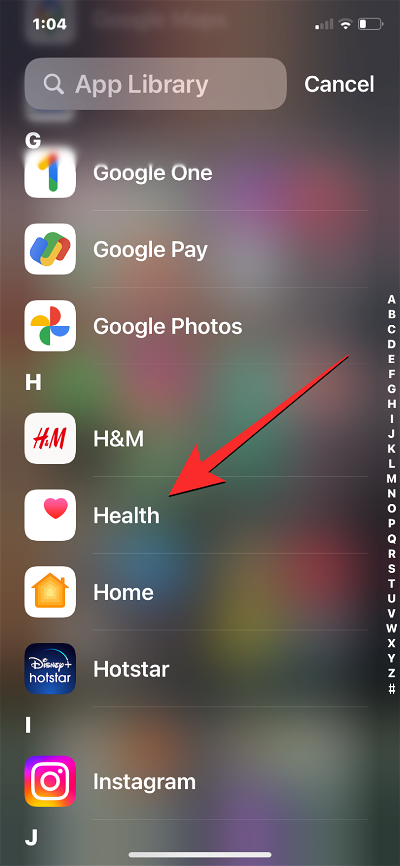
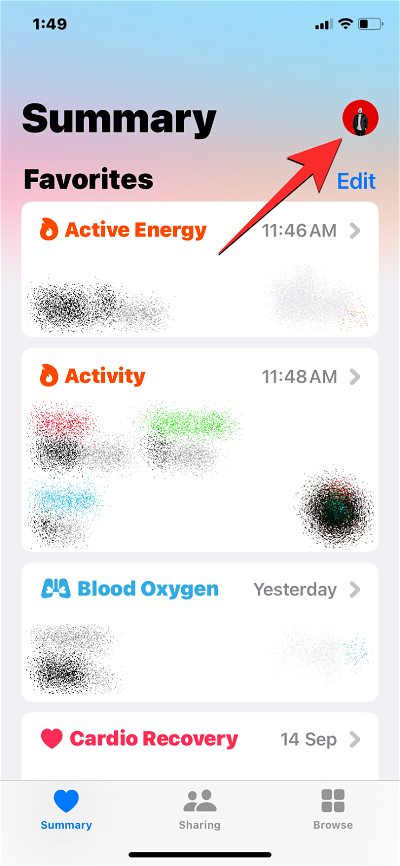
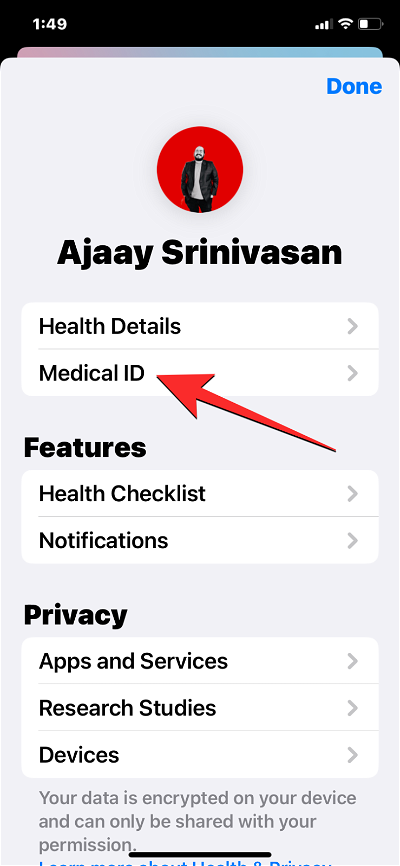
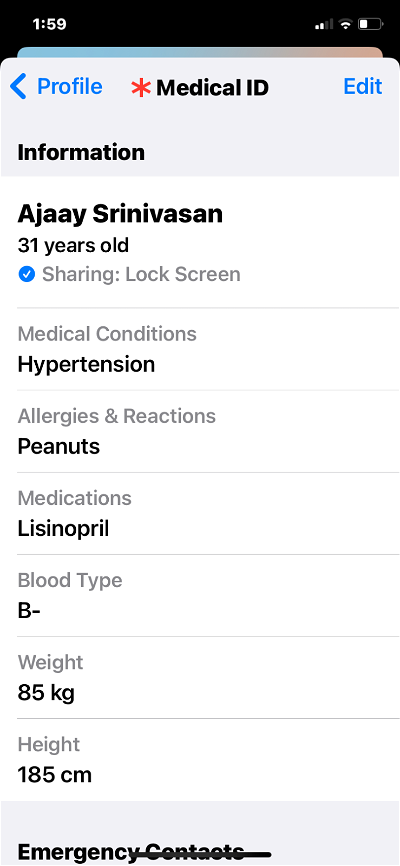
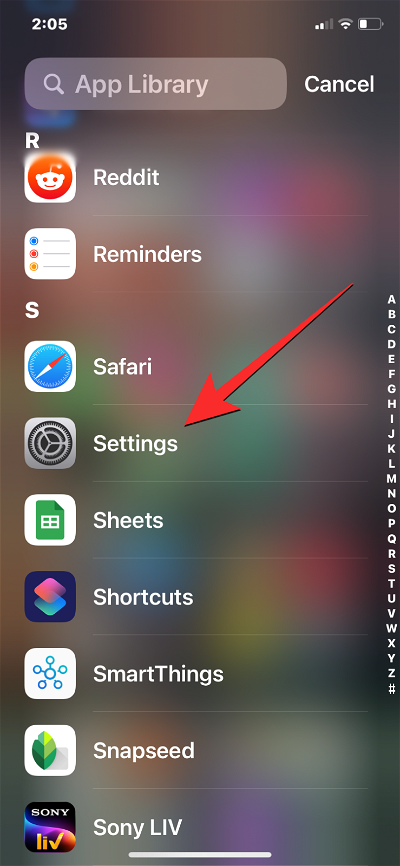
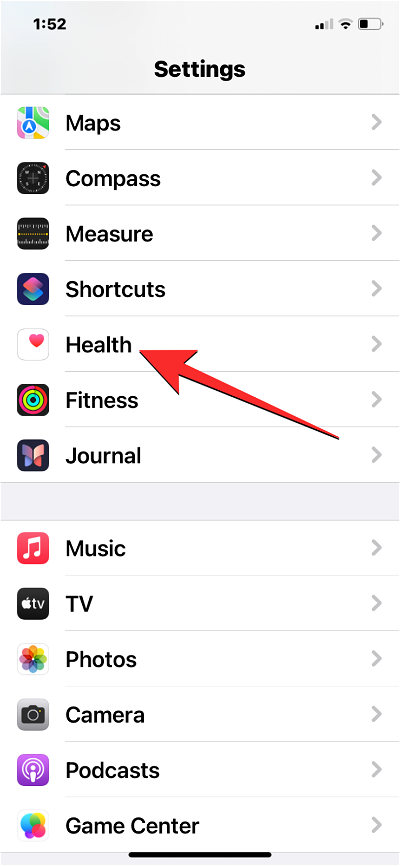
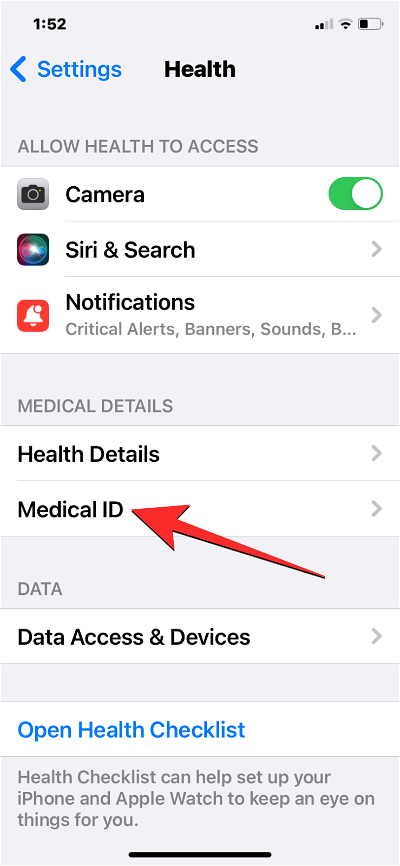
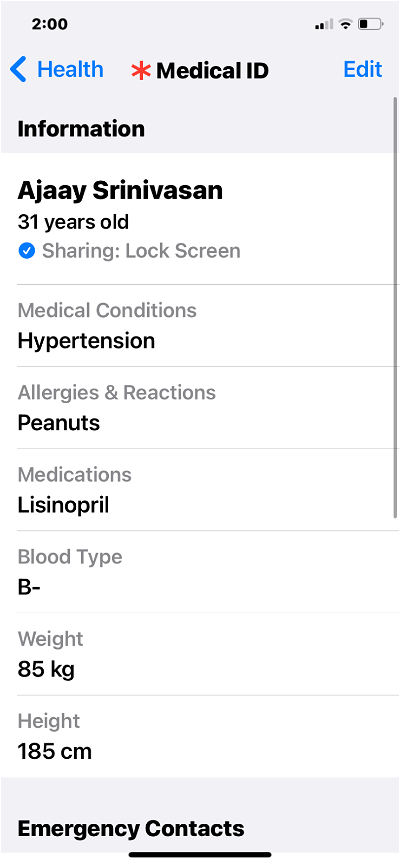 #
#